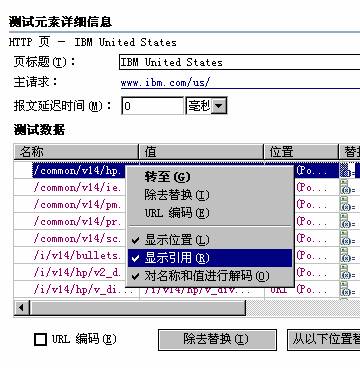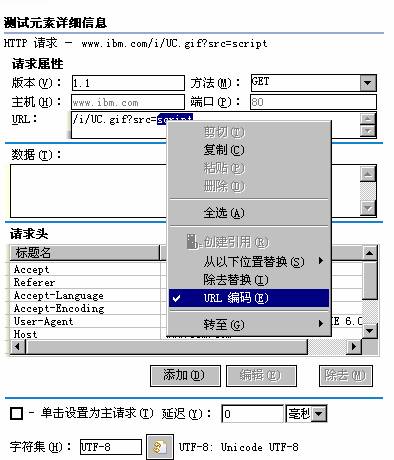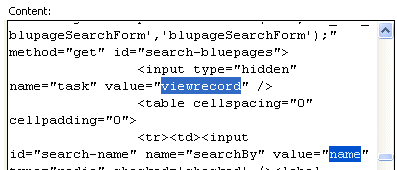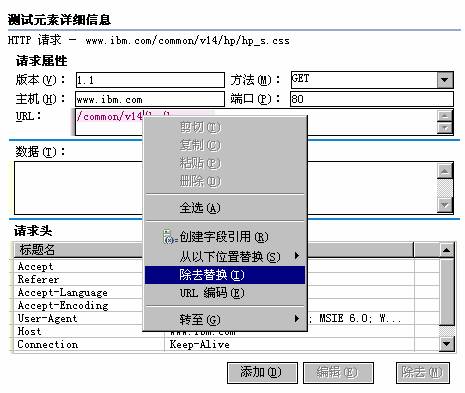| UML软件工程组织 | |||
| |
|||
|
|||
当测试人员通过 Rational Performance Tester 记录了一个测试后,Performance Tester会自动的生成可以回放的测试代码。但这个测试仅仅是能够真实模拟现实情景的一个基础,我们来需要针对特定的需求对生成的测试进行进一步的扩展。本章节将介绍如何在 Performance Tester 中扩展一个测试。 扩展测试主要是通过测试编辑器来完成的,你能够在测试编辑器中为已经创建的测试脚本添加测试元素,或者修改某些具体元素的详细设置。本章节将从以下三个主要的方面来讲述如何扩展一个测试: 1. 测试编辑器:讲述测试编辑器中用于扩展测试的一些常规方法。 2. 关联测试中的响应与请求: Web应用中 HTTP响应与请求的关联是一个很常见的情况,我们将介绍具体的操作方法。 3. 向测试中添加元素:向测试中添加各种帮助测试真实模拟用户负载的测试元素。 以上部分内容是扩展测试的三种常用情况,他们之间本质上是独立的,没有依赖关系。但是你可以根据具体的需要将其结合使用。 1 测试编辑器测试编辑器是扩展测试的很好地方,我们并不需要对测试进行编程,而是通过在测试编辑器中对测试进行配置和添加一些测试元素和关联来扩展测试。 测试编辑器按照标题列出一个测试的 HTTP 页面,当展开时,每个页面会显示出请求和响应数据。 通过测试编辑器,您可以为 web 应用程序手动地书写测试。但更具代表性的是,您可以利用编辑器来观察或定制一个由已记录的会话所自动生成的测试。下图显示了通过记录测试人员的操作所生成的测试 visitIBM:输入 URL http://www.ibm.com,在"Shop for"下选择"Software",停止记录。 图1 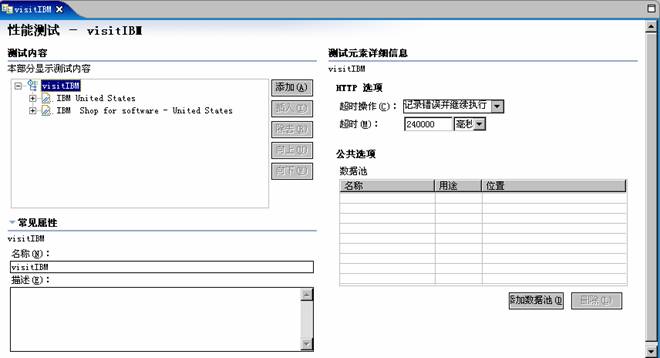 测试编辑器窗格中有两个主要区域。左边的区域测试内容显示测试的 HTTP 页面层次。右边的区域测试元素详细信息显示测试层次中当前选择项的细节(测试、页面、页面请求、页面响应和连接)。因此,上图中测试元素详细信息显示关于测试的信息,因为在测试内容中选择了测试名称 visitIBM。超时操作 和 超时 设置适用于测试中的每个页面。 当您展开一个测试页面时,您会看见一列分别在不同文件夹中的页面请求,请求的名称是去掉初始的 http:// 的完整 URL 请求串。例如,下图显示展开的 visitIBM 测试的第一个页面,同时在测试内容中选择该页。现在,在测试元素详细信息中显示的设置会应用于所选页面。 图2 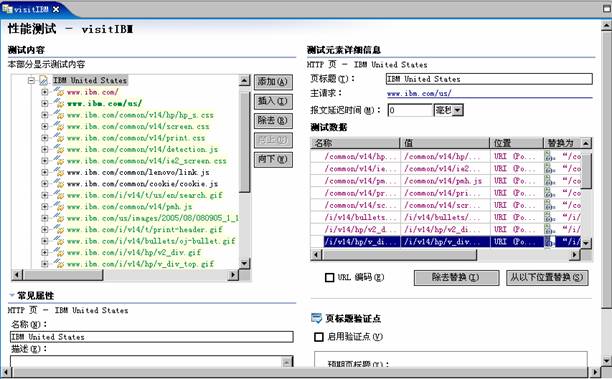 用粗体罗列出的主请求是页面名称的出处。主级请求可以是测试人员输入到浏览器中的 URL、可点击的链接,或者是由另一页面请求重定向来的 URL。在本例子中,主请求是后者:从用户输入的初始页面请求(www.ibm.com)重定向到 www.ibm.com/us/。如果主请求没有返回页面标题,那么测试生成器会用 URL 的第一个节点为其创建一个单独的名称。 本例中的一些请求是用黄色标出的。该标记表示这些请求包含下面一个或两个部分:
要看到性能测试中的彩色编码的图例,到 窗口 > 首选项 > 测试 > 性能测试编辑器 并单击 颜色和字体 选项卡。 图3  当您展开一个请求时,您会看到请求的响应数据。如下例中,请求也可能包含连接数据。因为在测试内容中选择了响应,所以测试元素详细信息显示该请求的响应数据。 图4 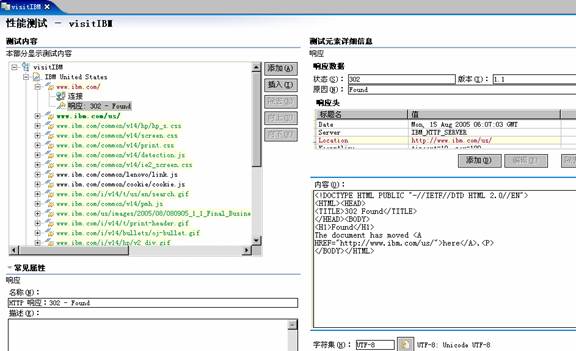 每个请求中的响应数据显示出根据该请求 Web 服务器返回到浏览器中的数据。总的来说,一个页面中列出的请求负责由 Web 服务器针对该页返回的每个内容。 利用 添加 按钮向选择的测试单元中添加要素。或者,您可以右键单击测试元素并从菜单中选择一个操作。 图5 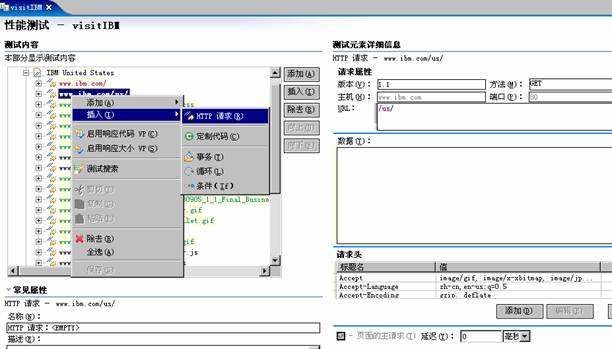 显示出的选项是根据当前选择而定的。因此,对选择的测试,您可以添加新页面、一段定制的代码,或 if 条件。对被选择的页面,您可以添加请求或 if 条件。插入 按钮是类似功能。利用它在选择的单元前面插入一个元素。其他按钮(除去、向上、向下)和一些 添加 选项(HTTP 页面、HTTP 请求、基本认证)主要用于您的测试:这些操作或选项很可能会破坏一个生成的测试。 有时候,您要使用的编辑器中的区域是不明显的。例如,在下图中,URL框有部分未显露并且请求头表格太小了以至于无法进行显示处理。 图6 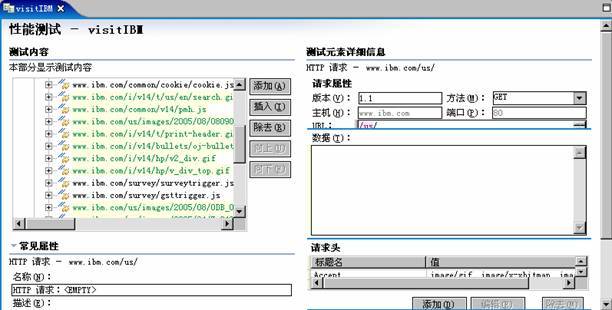 您可以通过将您的光标移动到一条蓝线上,直到光标变形(变成一个顶部有上箭头且底部有下箭头的垂直线)并按住鼠标左键上下拖动来扩大区域。例如,在该图上面的一个屏中,当您将数据上面的蓝线降低并将请求头上面的蓝线提升后,您就可以处理 URL 框和请求头表格了。 图7 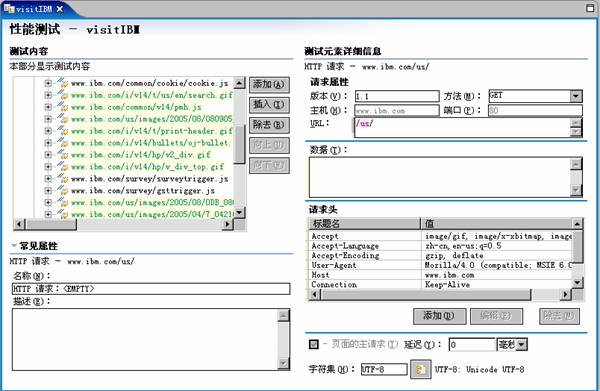
2 关联测试中的响应与请求正确的测试执行中,一个服务器请求常常使用前一个请求返回值。确保准确的相关性会导致性能更好的测试。 一个对 Web 服务器的请求可以包含来自前一个请求的响应数据。我们对此类型关联所使用的术语是数据相关。另一个常用的同义术语是动态数据。 与应用程序的交互是彼此相关的。特别是,一个对 Web 服务器的请求常常包含从前一个请求的响应中的,返回到 Web 浏览器中的数据。例如,考虑下面与基于Web 的应用程序的交互:
在此实例中,请求 2 依赖于请求 1,且请求 3 依赖于请求 1 和 2。在多用户执行测试之前,如果您在性能测试中记录了这些交互,您很可能改变测试数据:用数据库中包含的值替换用户名或密码值、雇员姓名搜索值,或两者。当您执行测试时,根据数据库中的内容,每个测试用户都会返回一个不同的雇员工资记录。 在生成的性能测试(其中,请求中的数据会依赖于包含于对前一个请求的响应中的数据)中,请求数据会由它所依赖的响应数据替代。对应此响应和请求数据的内部标记的术语是数据关联(或者有时叫做动态数据)。数据关联是使用各种数据执行正确的多用户测试所需要的。 引用是测试中的一个值(通常在响应中),它可以由测试中后来的值(通常在请求中)所使用。当测试生成器发现应该用前一个值来替代请求值时,它会指定更早的值作为引用并将后来的请求值与引用关联起来。这称为自动数据关联。但您也可以手动地关联测试中的任意两个值或解开现有的关联。(或可以在参数设置中修改或禁止自动数据关联:单击 窗口 > 首选项,展开测试,并单击 性能测试生成器。 为帮助您处理数据关联,测试编辑器使用了彩色编码并提供了导航帮助:
指定测试值作为引用,或者指定测试数据的一个范围作为字段引用,可以使您在测试的另一处使用数据。引用(通常位于响应数据中)包含了您想要在后来的测试(通常是请求)中使用的值。您可以用引用来替代请求值(称为数据关联)。您还可以用引用作为对测试中 if 或 then 条件的输入,或者定制您的测试所调用的 Java 代码。 引用指向测试中的具体值,而字段引用指向测试数据的一个范围。您可以将字段引用作为if 或 then 条件的输入参数,或者用来定制代码。 要创建引用或字段引用: 1. 打开测试。 2. 定位到您想要指定为引用或字段引用的值或容器。 可以在这些地方创建引用或字段引用:
3. 如果您在创建一个引用,将该值高亮:按下鼠标左键,拖动鼠标将其覆盖。 4. 要创建引用,右键单击并选择 创建引用。该值变为浅蓝色,表明其为未使用的引用。当您使用它时,其变为深蓝色。 图12 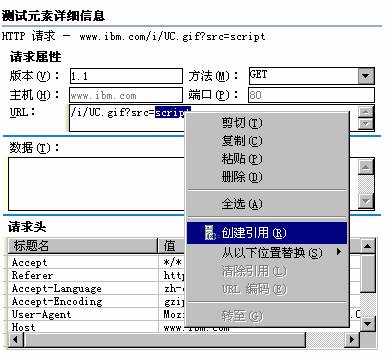 5. 要创建字段引用,右键单击并选择 创建字段引用。该区域变为黄色,表明其为字段引用。 图13 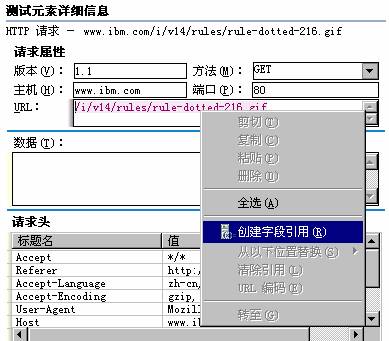 您可以手动地将测试中的两个值关联起来,以便用第一个值替代第二个值。 您想要与请求值关联到一起的值必须已经是一个测试引用。 如果执行中没出错误的测试没有达到期望的结果,那么原因可能是请求中的值需要与前一个响应中的引用关联起来。要将测试值与现有的测试引用关联起来: 1. 打开测试。 2. 定位到必须由引用来替代的值的位置。 3. 将该值高亮:按下鼠标左键,拖拽鼠标将其覆盖。 4. 右键单击高亮值,选择 从以下位置替换 ,并选择适当的替代值。值呈现为深绿色且关联加入到了该页面的 测试数据表格的代替为列中,这表示已经关联上了。 图14 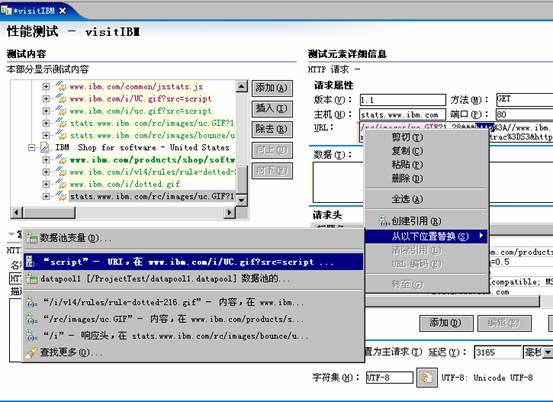 自动的数据关联有时候需要手动调整,并且复杂的手动关联有时候需要对所测的应用程序的实现方式的详细了解。 当您执行一个测试时,您可能会注意到,服务器不是在期望的负载之下运转,或者数据库没有按期望进行更新。不完全或不正确的数据关联很可能是导致这些问题的原因。这里是一个帮助您尽早地识别数据关联问题的推荐过程:
当然,测试生成器的数据关联算法是基于应用程序设计者的最佳实践的。因为这些实践在不断地进化,所以这些类型的自动数据关联很可能会出现以下的错误:
不充分的关联:参数有不同的名称或出现在未预料的位置 在两个需要关联的参数具有不同名称时候,自动数据关联不能够识别两个参数的关联性。例如,考虑请求 http://www.madeupsite.com?id=12345。应该与该请求相关联的服务器响应是 customer_id=12345,而不是 id=12345。参数 id 需要与customer_id 相关。类似地,数据关联将一个由服务器返回的响应值和后继的请求值关联起来。自动关联算法搜索常见的位置 -- URL 和 Post 数据 -- 以寻找相关候选。但其他返回参数的方案也是可能的。例如考虑请求 http://www.madeupsite.com?id=12345。应该与该请求关联的服务器响应是一个名称或实体对href name="id" entity="12345",而不是id=12345。参数 id 需要与 name="id" 相关联,而值 12345 与 entity="12345"相关联。 要在这些情况下手动关联:
不充分的关联:一个参数未命名 参数或值很可能需要与一个先前的在测试中未命名的参数或值相关。在此种情况下,为了正确地关联,您需要了解参数或值在什么地方怎样计算的,然后利用一个定制的代码程序块处理参数值的计算。 例如,考虑 URI http://www.madeupsite.com?login_stamp=12345_Dec_12_04,在此处将登录 ID 和当天的日期串联成 login_timestamp。在这种情况下,您就需要能够串联登录 ID 和日期的定制代码。 举另一个例子,假设服务器将登录 ID 和日期分离着返回(href "customer_id=12345" Date="Dec_12_04")。在此情况下,您可以将这些参数放入单独的引用中并在后来的请求中利用客户 ID 和日期分别替代它们。 过度关联 自动数据关联基于模式匹配:参数或参数值与后来的具有准确的或相似名称的参数或参数值相关联。但有时具有准确或相似名称的参数实际上并没有关系。最好的情况是,这些不必要的关联或者是无害的,或者给测试添加了一点不适当的负担。最坏的情况是,应用程序不期望这些关联并在回放时失败。 要去掉多余的数据关联:
另一种方法如下:
不正确的关联 需要数据关联的参数会在整个测试中出现许多次。例如,最初在用户登录时出现的会话 ID 参数可能会在后来每次的请求中出现。测试中参数的多个实例很可能不一样,关联算法会选择错误的实例。 性能测试生成参数包含参数 为执行优化自动数据相关性:
图16  不正确的实例相关性很少具有准确性设置,但它们仍然是可能的。要手动纠正该问题:
3 向测试中添加元素您可以向测试中添加 if 或 else 条件、循环、事务处理程序块、定制的 Java 代码,和空白页面、页面请求,或者验证模板。 您可以将一组测试元素指定为命名的事务处理并在每个测试执行之后观察有关该事务处理的性能数据。 事务处理是测试(您对该测试的性能特别感兴趣)的一部分。您可以向测试中加入空的事务处理。但一般情况是,您将现有的测试部分(页面或页面请求)指定为命名的事务处理。当观察测试结果时,您可以观察已经指定的任何事务处理的性能数据。 要将测试的部分加入到事务处理中: 1. 在测试导航器中,浏览到该测试并双击。测试在测试编辑器中打开了。 2. 在测试编辑器中,选择您要集合的页面或页面请求。用 shift 和单击来选择多个连续的页面或页面单元,用 control 和单击选择多个不连续的项。 3. 单击 添加 按钮(将事务处理放置在测试或页面的底部)或者 插入 按钮(将事务处理立即放置在所选项或程序块的下面),并选择 事务。 图17 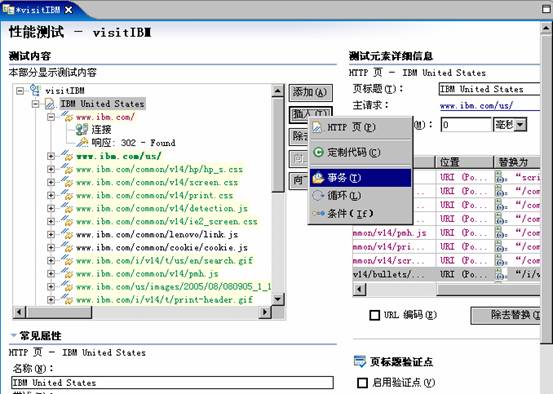 4. 将有提示问您是否将所选对象移动到事务处理中,回答 是 或者 否。 在事务处理详细信息部分中,您可以为事务处理分配一个有意义的名称。这是推荐的。事务报告按名称排列事务处理。 图18 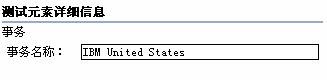 您可以向测试中插入 if 或 else 结构,让这些元素根据是否满足指定的条件来执行。 在大多数情况下,条件程序块根据引用或者字段引用的值来触发 HTTP 请求。如果条件程序块所用于进行输入的引用或者字段引用不存在,那么你需要创建他们。 测试也许会包含只要引用检查为真时就会发出的请求。如果是这种情况,在过程的第二步中选择请求并使用 插入 操作按钮。要在所选对象(测试或请求)末端创建空的条件程序块,单击该对象及添加 按钮。下面的过程介绍了添加包含来自测试请求的条件程序块。 要添加条件程序块: 1. 打开测试。 2. 单击一个页面或页面请求。 3. 利用 Shift 和单击及 Ctrl 和单击多项选择要复制到程序块中的页面或者请求。 4. 单击 插入 并选择 条件 (IF)。您被提示:要将选中的对象移动到IF 中吗? 图19  5. 单击 是 或者 否。If 程序块被插入到测试中。如果您单击 是,如图中所示,您所选的单元被复制到 测试内容 中的 If 下及 测试元素详细信息 中的 Then 框里。 图20 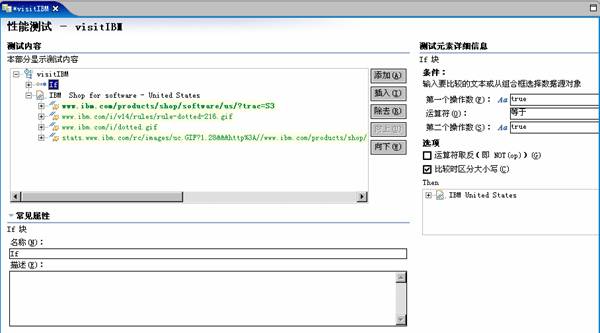 6. 如果您想要添加 Else 程序块: a. 在 测试内容中,If 之下,选择要复制到 Else 程序块中的单元。 利用 Shift 和单击或者 Ctrl 和单击来选择多个项。 b. 右键单击并选择 插入 > Else块。您被提示:要将选中的对象移动到 新的 ELSE吗? 图21 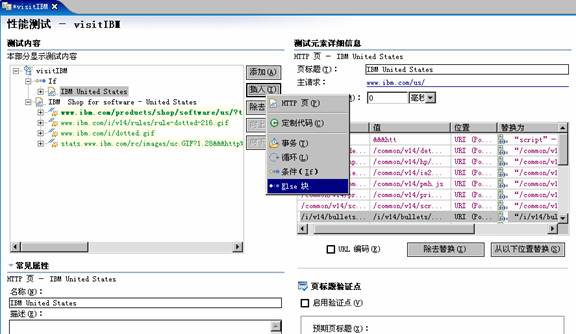 c. 单击 是 或者 否。Else程序块被插入到测试中。如果您单击 是,如图中所示,您所选的单元被复制到内容中的 Else 下及 测试元素详细信息 中的 Else 框里。 图22 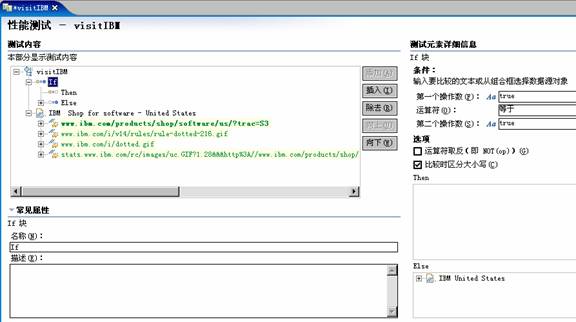 7. 在测试元素详细信息中,在条件下: a. 在第一个操作数框中,或者为程序块选择输入(一个包含与 第二操作数 进行比较的字符串值的引用,或者一个与包含操作符一同使用的字段引用。)或者输入一个值。 b. 在 操作数 框中,显示出两个操作数比较的基础。注意两个操作数是字符串。 c. 在 第二个操作数框中,或者为程序块选择输入(一个包含与 第一个操作数进行比较的字符串值的引用)或者输入一个值。有了默认的操作数(true)和操作符(等于),程序块总能执行。 8. 在 测试元素详细信息中,选项 之下,通过选择或清除复选框来选择期望的比较类型。 您可以将测试的一个部分定义为可以执行指定次数的循环。 测试可能包含您希望在循环体中出现的页面或页面请求。如果是这种情况,在过程的第二步选择页面或请求并利用 插入 操作按钮。要在所选对象(测试或请求)的末端创建空的条件程序块,单击对象及 添加 按钮。下面的过程描述了添加包含现有测试页面或页面请求的循环的步骤。 要添加循环: 1. 打开测试。 2. 单击页面或页面请求。循环被插入到所选的页面或请求中。 3. 单击 插入 并选择 循环。您被提示 要将选中的对象移到新循环中吗? 图23 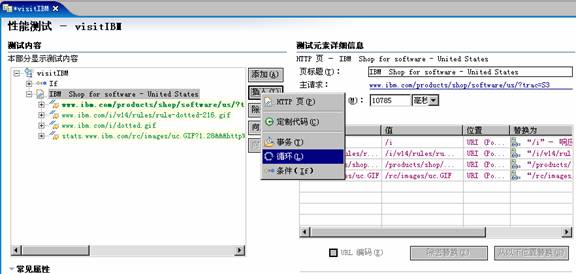 4. 单击 是 或者 否。循环被插入到测试中且 测试元素详细信息 区域显示出循环的定义框。如果单击 是 ,如图所示,您所选的项就移动到循环之下。 图24 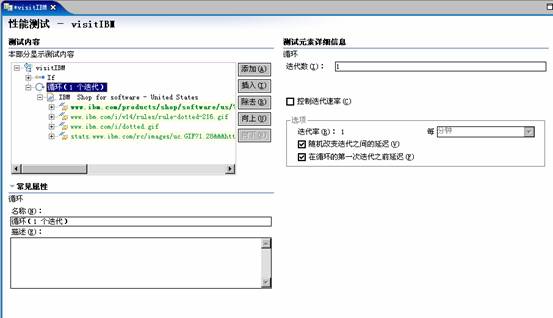 5. 在 测试元素详细信息 之下,在 迭代数 框中输入期望的迭代次数。 6. 您可以选择 控制迭代速率旁边的复选框并添上步长率参数。在指定单位时间内迭代的测试过程中,您为要完成的迭代设置固定的时间段。如果您选择了随机改变迭代之间的延迟,总的延迟是随机分配的。如果清除了该选项,那么在每个迭代之间会出现同样的延迟。 您可以向请求中添加验证文件夹。 Web 应用程序服务器包含强制登录的选项。您需要记录一个当该选项失效时的测试,且您想要在该选项启动时运行测试。向适当的测试请求中添加验证文件夹使您可以这样做。另一个选择是在启动强制登录选项时再次记录测试。 要向请求中添加验证文件夹: 1. 打开测试。 2. 单击将要包含验证文件夹的请求。 3. 单击 添加 并选择 基本验证。 图25 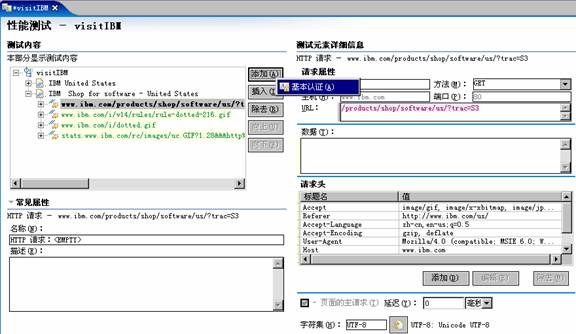 4. 一个名为 验证的文件夹添加到请求中并且测试元素详细信息中显示出 用户标识、密码,和 域 框。 图26 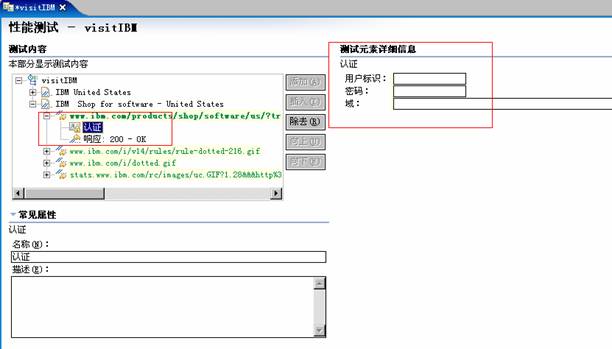 您可以修改请求和响应 的内容。 请求和响应数据分别包含请求和响应头。要修改头的值: 1. 打开测试。 2. 在测试层次中,单击请求(编辑请求头)或请求的响应文件夹(编辑响应头)。 3. 在头表格中,双击包含您要编辑的值的行。省略图标出现在 值 列中。 图27 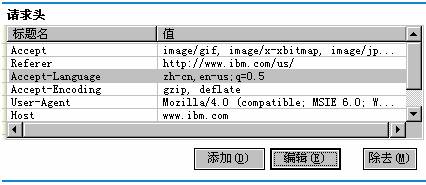 4. 单击 编辑 按钮或省略符号。编辑标题值对话框打开了,其中包含标题的值。 图28 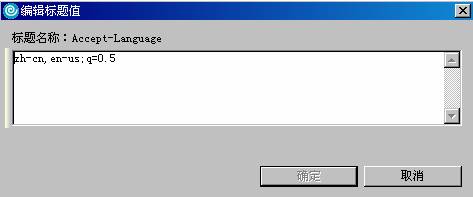 5. 按期望编辑文本。您可以在标题数据中创建引用或者字段引用。 6. 单击 确定。 您可以添加一个标准的或定制的请求或者响应的头。 要添加头: 1. 打开测试。 2. 在测试层次中,单击请求(添加请求头)或者请求的 响应数据 (添加响应头)。 3. 在头表格下,单击 添加 按钮。 图29 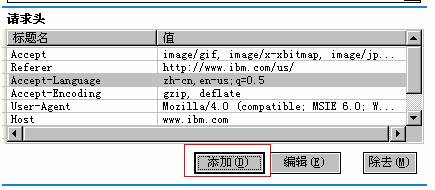 4. 添加/编辑标题窗口打开。 图30  5. 要添加标准的标题: a. 在可用标题框中,定位到您想要添加的标题上并单击它。您可以利用 快速搜索框(开始输入标题的名称)和 标题类型 框(选择您在找的标题类型)在 可用标题 框中快速定位标题。 b. 单击直角方括号(>)。所选的标题移动到 选中标题 框中并且光标在 value 列中。 c. 输入标题的值并敲击回车(Enter)。 6. 要添加定制的标题: a. 在 标题类型 框中,选择 定制。 b. 在窗口的底部,新的定制标题下,为标题输入 名称 和 值 并单击 插入。定制标题就添加到选中标题框中。 7. 当您添加完标准的或定制的标题时,单击 确定。 您可以为您计划手动书写的新测试元素添加模板。 编辑器按层执行测试:测试包含页面,页面包含请求,且请求包含验证模块。您可以使用 添加 或 插入 按钮来添加模板,区别如下:
向测试中添加一个页面、页面请求,或基本验证模板,要: 1. 打开测试。如果您完全用手书写测试,那么您可以创建一个空测试。 2. 单击父元素或同根元素。 3. 单击 添加 或 插入,并选择 HTTP 页面、HTTP 请求,或者 基本验证。 图31 
4.实际使用案例本试验首先设置性能测试生成选项,启用自动关联 HTTP 数据。然后录制一个性能测试,并打开测试查看自动生成的关联数据。 步骤: 1. 点击窗口>首选项。展开测试节点,选择性能测试生成。在数据相关性区域,选中自动关联 HTTP 数据选项。 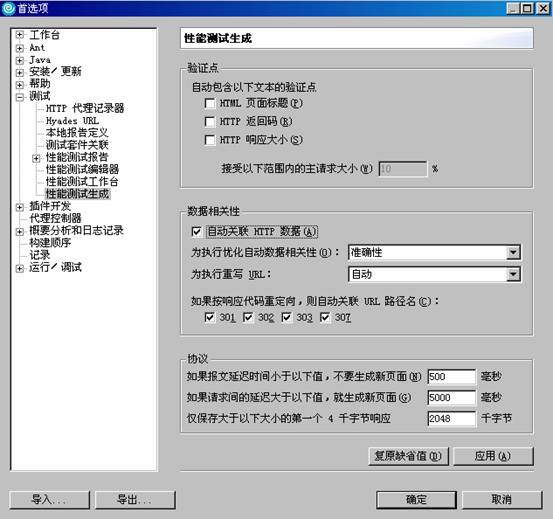 2.点击确定,关闭首选项窗口。 3.录制一个性能测试,命名为 test1 。 4.输入 http://localhost/ab/main.screen 。按回车键。 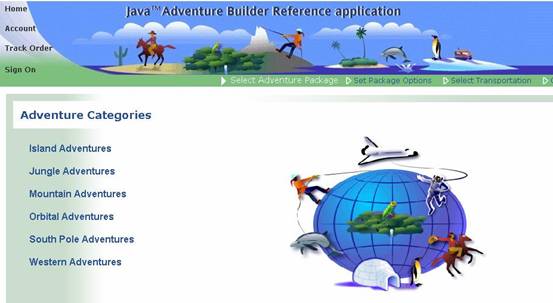 5.点击 Island Adventures 链接。 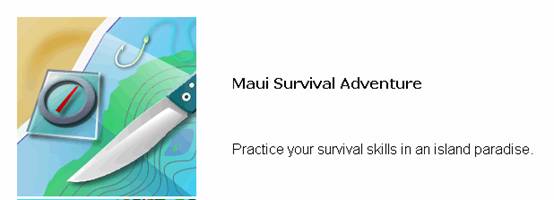 5.点击 Maui Survival Adventure 链接。 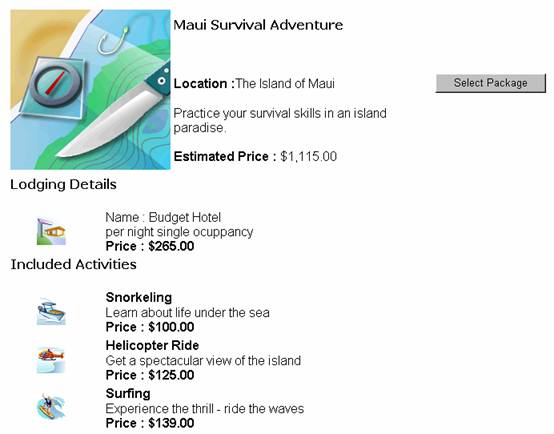 6。点击 Select Package 按钮。 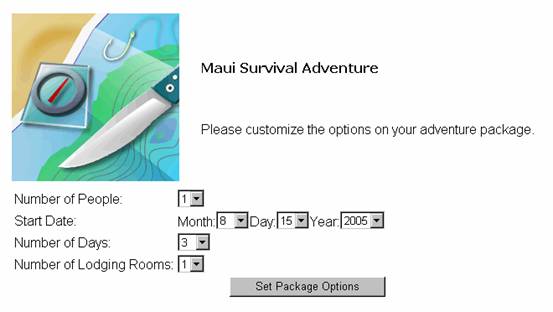 7. 点击 Set Package Options 按钮。 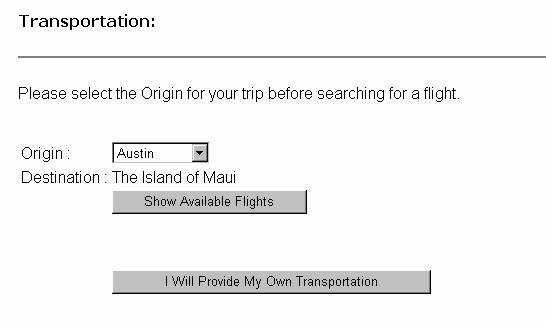 8.关闭浏览器。 9.测试被生成,并在测试编辑器中打开。 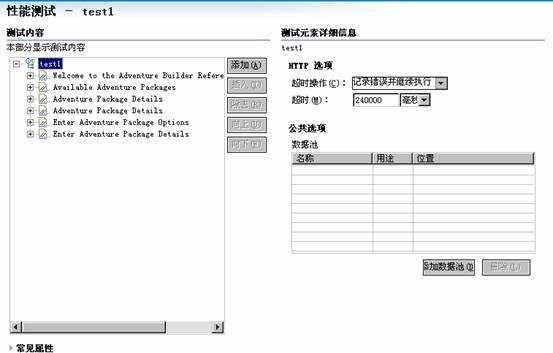 10.展开 Adventure Package Details 页面,点击 localhost/ab/adventure.screen?PACKAGE_ID=PACK-1 请求。 11.观察测试元素详细内容区域的 URL 域的内容,PACK-1 的颜色是浅红色,这表明PACK-1 与其他的值进行了关联。 12.点击 Enter Adventure Package Options 页面,在测试元素详细信息区域的测试数据表格中,你可以看到 package_id 的值为 PACK-1,这个值已经与之前的PACK-1 值关联了起来。 13.你可以根据测试的需要,将其他的值进行关联,也可以删除自动生成的关联。 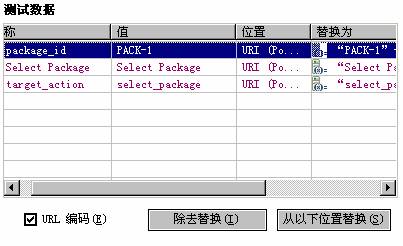 本试验将向录制好的测试中添加一个事务,并运行测试,查看测试结果。 步骤: 1. 录制一个测试,命名为 test2。 2. 输入 http://localhost/ab/main.screen 。按回车键。 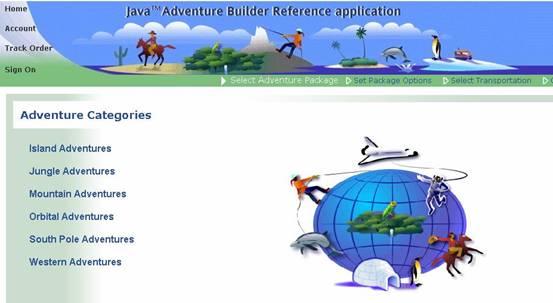 3. 点击 Island Adventures 链接。 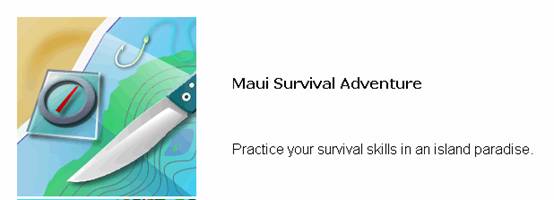 4.点击 Maui Survival Adventure 链接。 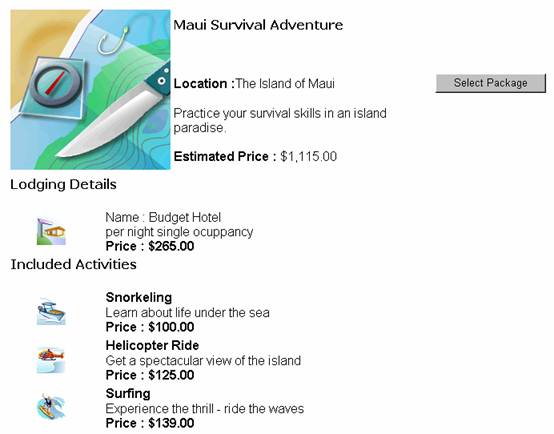 5.点击 Select Package 按钮。 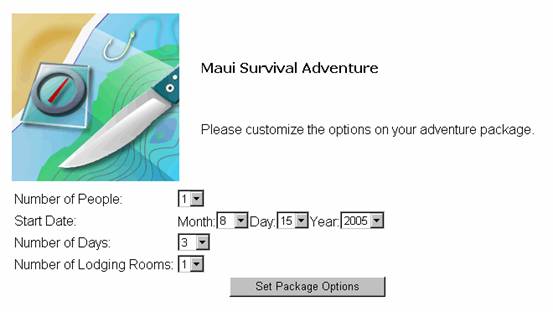 6. 点击 Set Package Options 按钮。 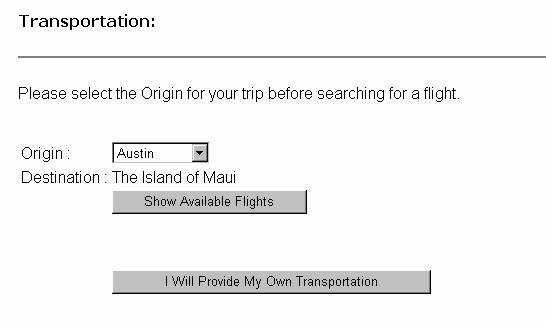 7.关闭浏览器。 8.测试被生成,并在测试编辑器中打开。 9.在 Available Adventure Packages 页面上添加一个页面标题验证点。 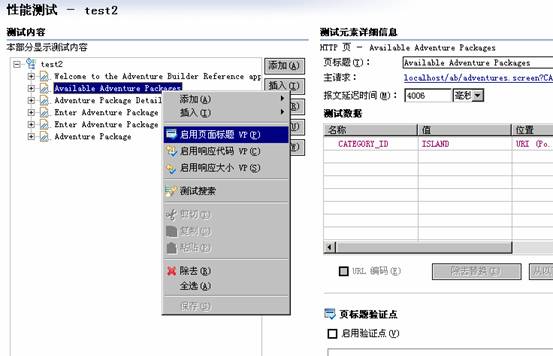 10.在 Adventure Package Details 页面添加响应代码验证点。 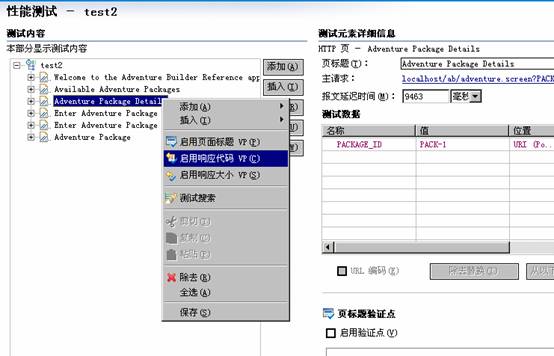 11.同时选中 Available Adventure Packages 页面和Adventure Package Details页面,右键点击并选择插入>事务。 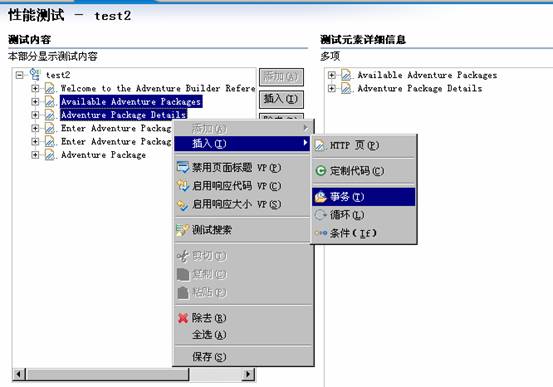 12. 查看测试内容区域,在test2文件夹下出现了事务:test2文件夹,它的下面是我们添加进这个事务的页面。 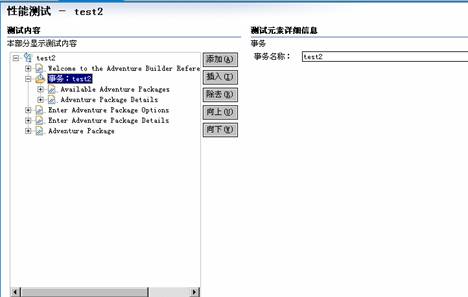 13.运行测试 test2,并查看概要日志。你可以看到我们添加的事务的概要日志信息。 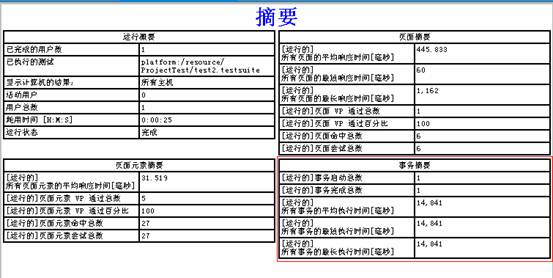 14. 在性能测试运行视图我们可以看到测试的运行历史信息,我们可以看到在test2测试的执行历史中出现了事务文件夹。 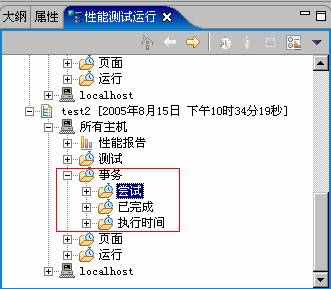 15.关闭日志报告。 5.总结本文对 IBM Rational Performance Tester 的测试扩展的特性进行了详细的介绍。灵活的使用数据驱动和测试扩展将极大的帮助你最好性能测试工作。 |
组织简介 | 联系我们 | Copyright 2002 ® UML软件工程组织 京ICP备10020922号 京公海网安备110108001071号 |